WhatsApp에서 내 메시지에 체크 표시가 하나만 있는 이유는 무엇입니까?

WhatsApp 체크 표시 해석: 회색 및 파란색 체크 표시가 의미하는 바를 이해하고 메시지 전달 진행 상황을 확인하는 방법에 대해 알아보세요.
iPhone의 메시지 앱이 iMessage나 MMS로 받은 이미지를 업로드하지 않나요? 꽤 흔한 문제지만 해결하기 매우 쉽습니다. iPhone의 메시지 앱에서 사진을 다시 표시하려면 다음 문제 해결 단계를 따르세요.
1. iPhone에서 MMS 메시지 활성화
사진은 미디어의 한 형태이므로, iMessage를 사용할 수 없을 때 메시지 앱은 SMS 메시지 대신 MMS 메시지로 사진을 보냅니다.
설정 > 메시지 로 가서 MMS 메시지를 켜서 iPhone에서 MMS 메시지를 보내고 받을 수 있는지 확인하세요.
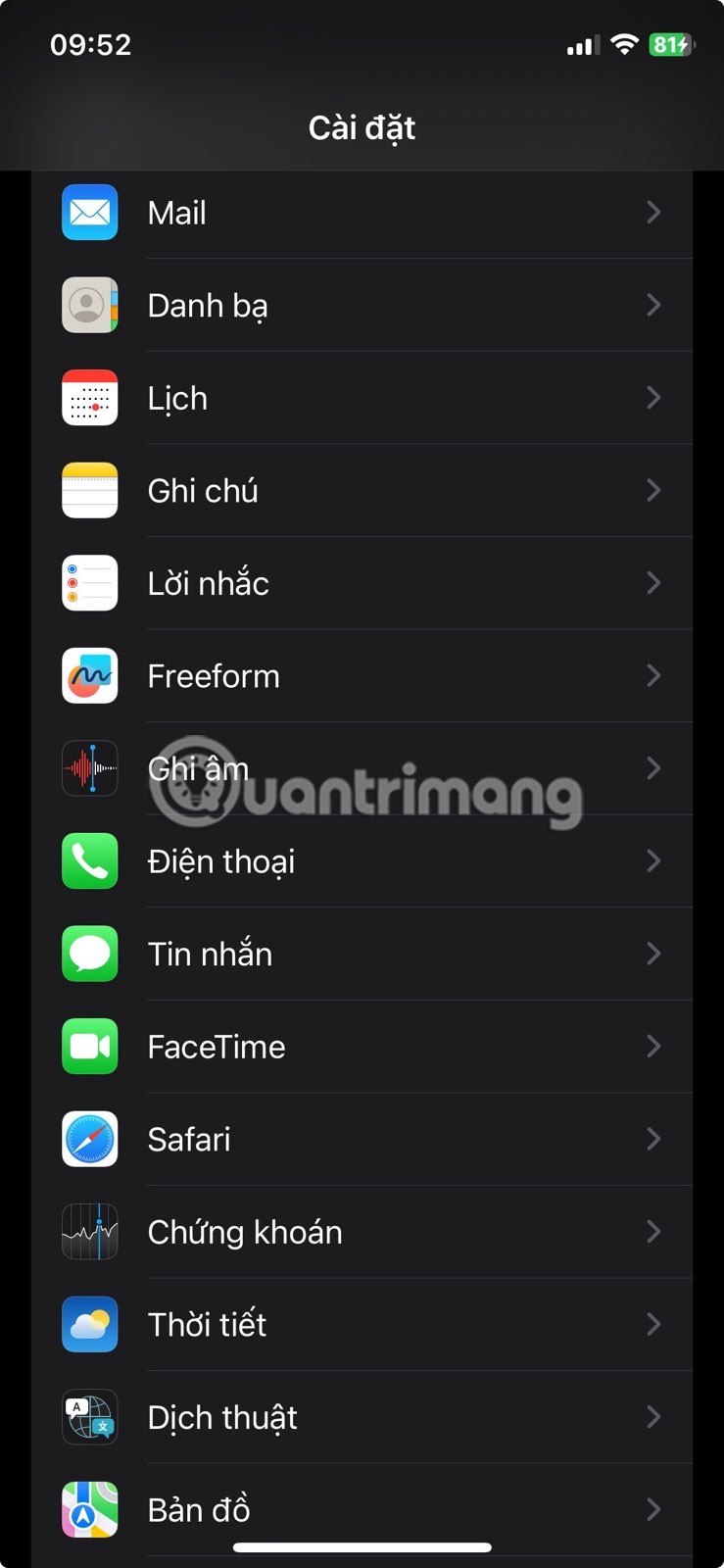
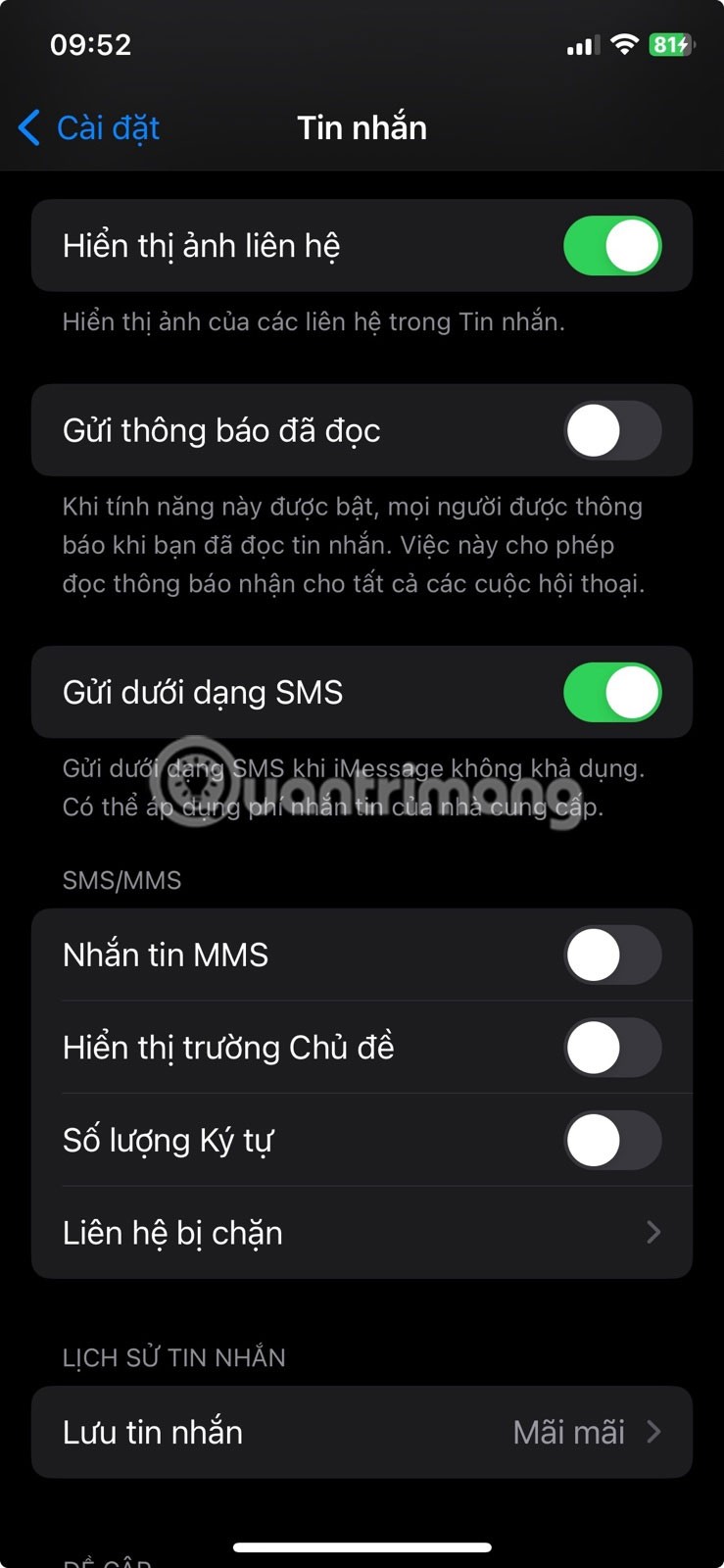
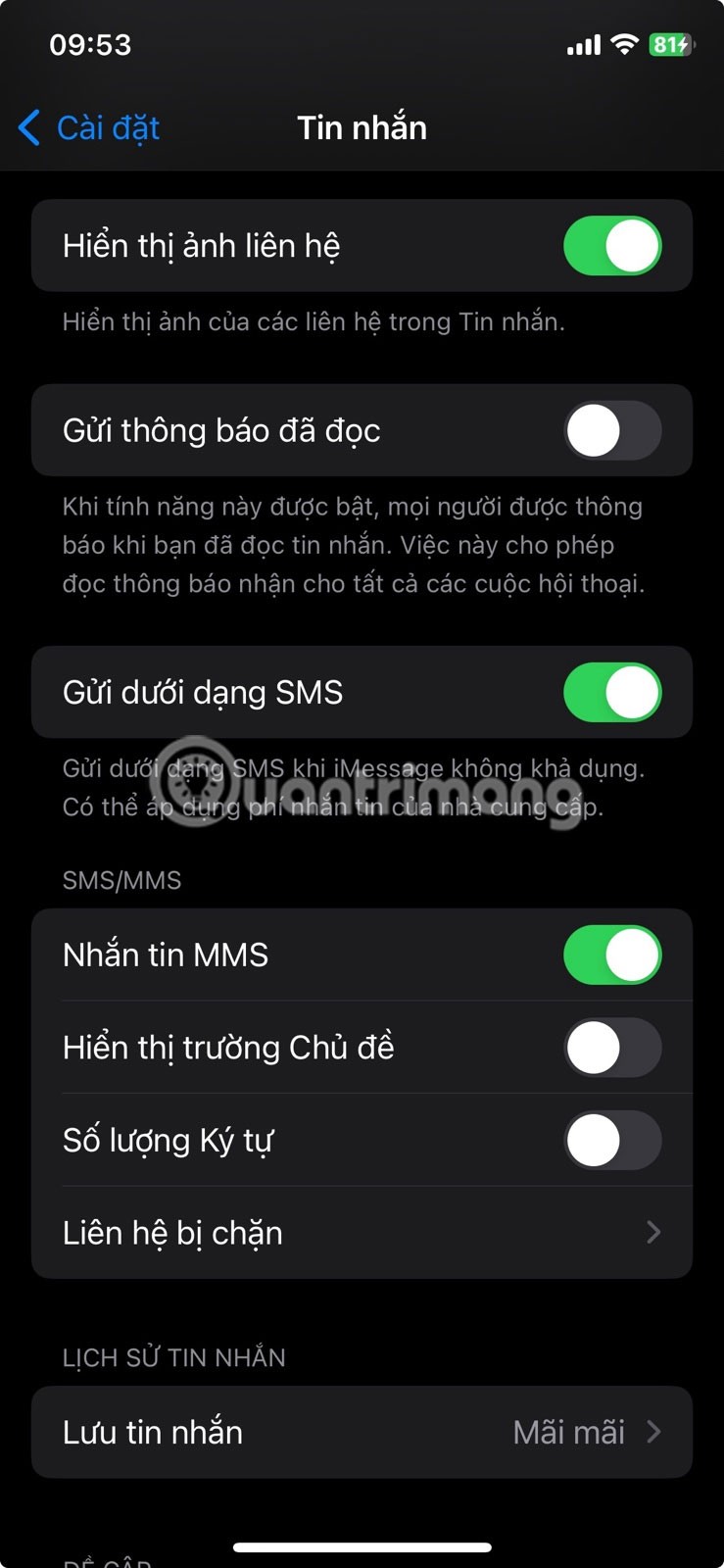
이 옵션이 보이지 않으면 이동통신사가 MMS 메시지를 지원하지 않을 수 있습니다.
2. 모바일 데이터를 켜세요
메시지 앱을 통해 MMS 메시지로 사진을 보내고 받으려면 iPhone에서 셀룰러 데이터를 활성화해야 합니다.
iMessage와 WhatsApp, Messenger와 같은 다른 메시징 앱은 셀룰러 데이터나 Wi-Fi를 통해 작동할 수 있지만, 일반 MMS는 여전히 Wi-Fi가 아닌 셀룰러 데이터를 사용합니다.
셀룰러 데이터를 켜려면 설정 > 셀룰러 로 이동하여 셀룰러 데이터를 켜세요 . 셀룰러 데이터를 켜는 데 문제가 있는 경우, iPhone에서 셀룰러 데이터가 작동하지 않는 문제를 해결하기 위한 다음 솔루션을 시도해 보세요.
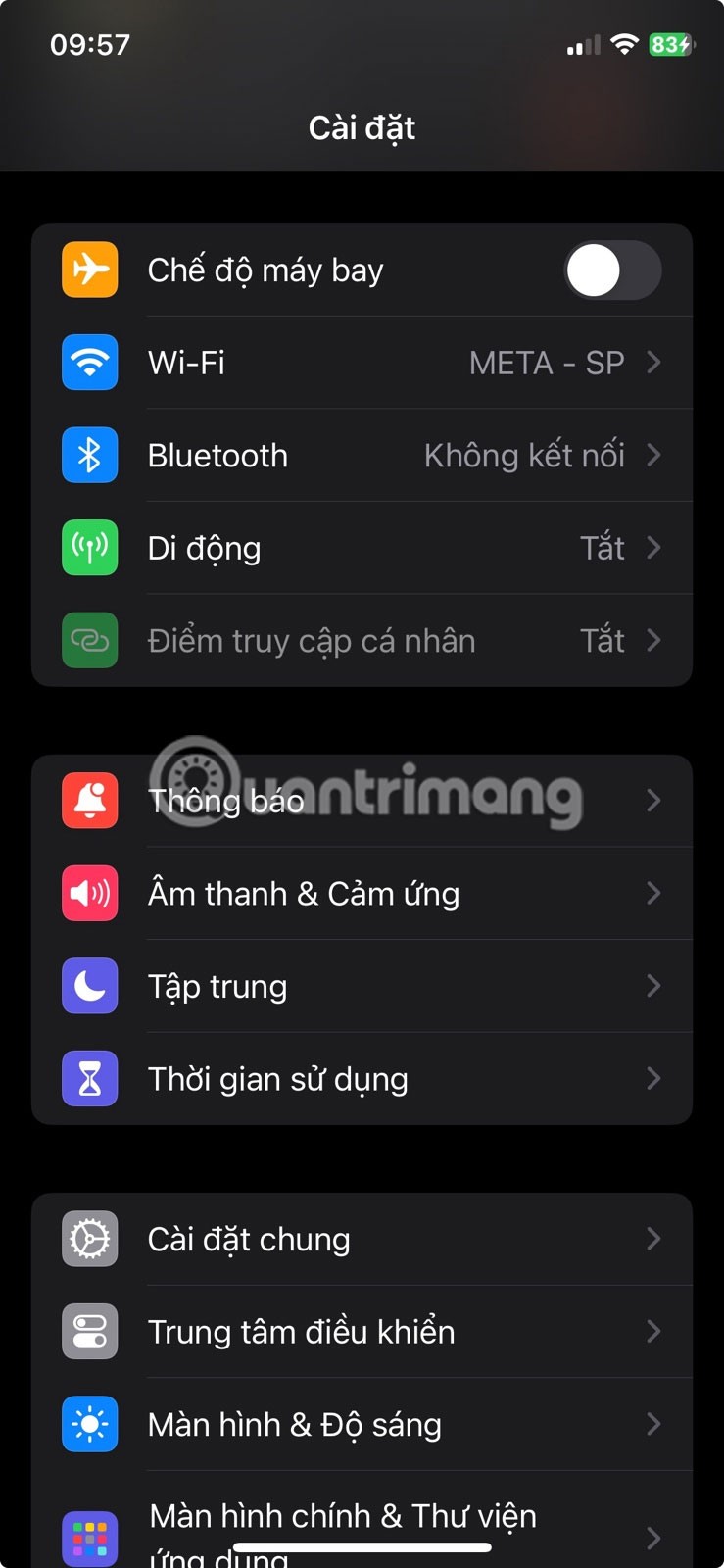
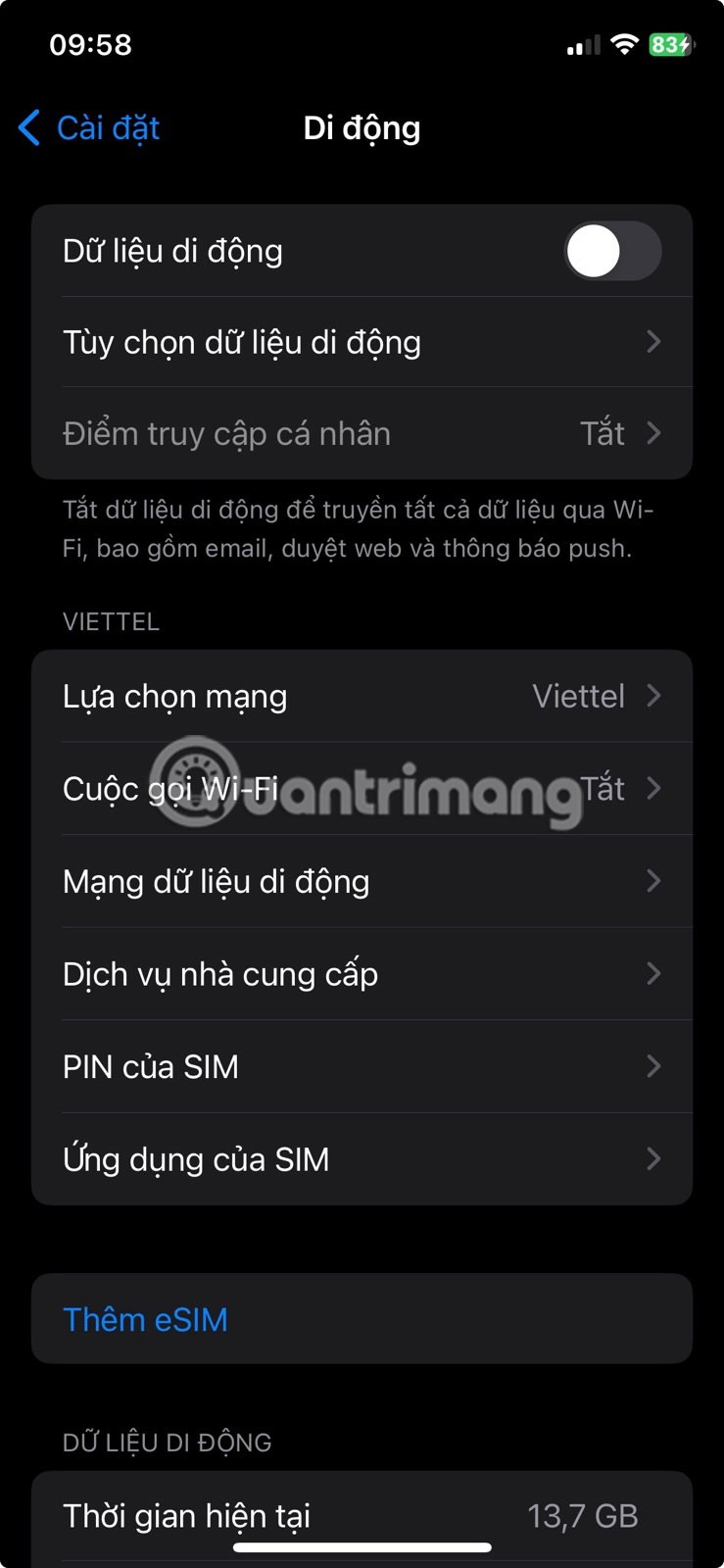
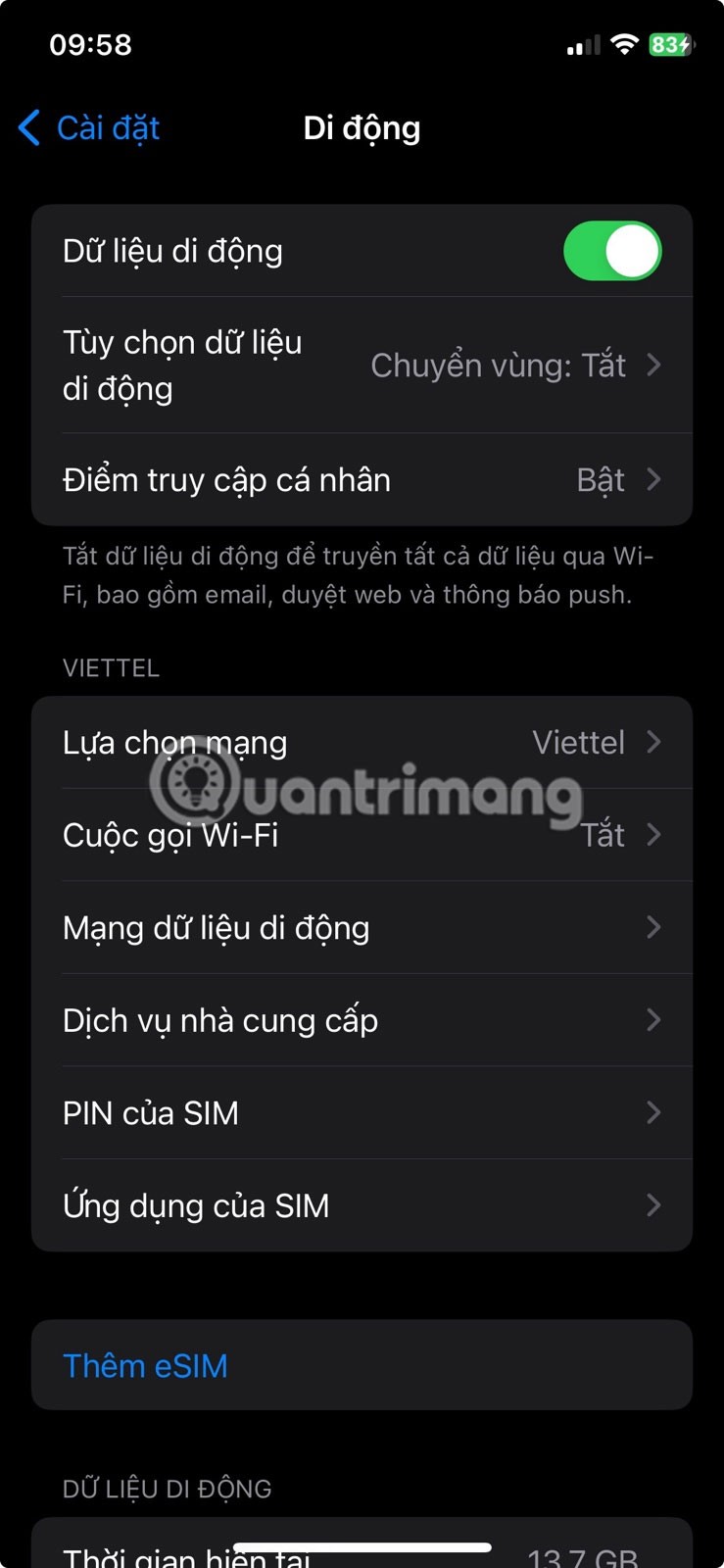
3. 전화 신호를 확인하세요
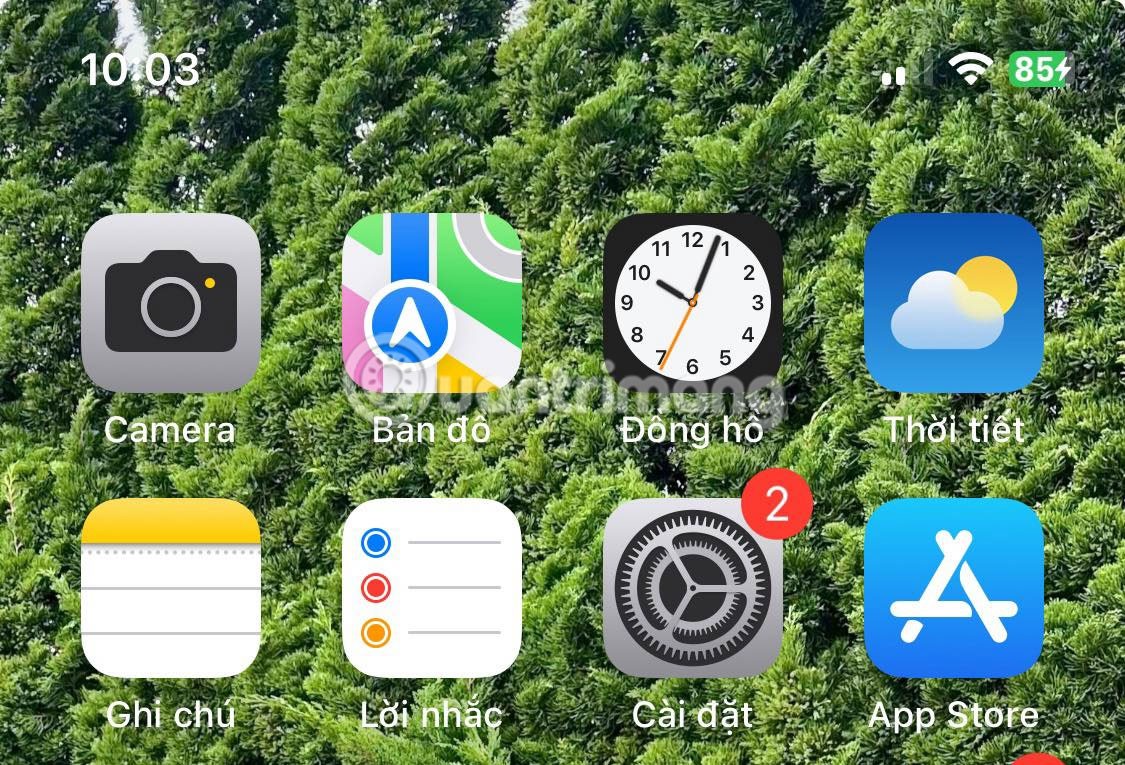
휴대폰 신호가 약한 지역에 있는 경우, iPhone으로 사진과 메시지를 보내거나 받지 못할 수 있습니다. iPhone에서 전화를 걸 수 없는 등 비슷한 문제가 발생할 수도 있습니다.
iPhone 화면 상단의 상태 표시줄에 표시된 막대를 보면 휴대폰의 신호를 확인할 수 있습니다. 수직 막대가 많이 표시될수록 신호가 강해지고, 그 반대의 경우도 마찬가지입니다.
다른 방으로 이동하고 iPhone 케이스를 제거하는 것은 휴대폰 신호를 높이는 몇 가지 방법입니다.
4. 설정에서 콘텐츠 제한 사항을 검토하세요.
위의 해결 방법은 일반적으로 사진을 받을 수 없거나 메시지에 사진이 전혀 표시되지 않는 상황을 해결합니다.
이제 사진을 받을 수 있지만 메시지가 로드되지 않고 흐릿하게 표시되는 경우 콘텐츠 제한 설정으로 인해 문제가 발생할 수 있습니다.
설정 > 개인정보 보호 및 보안 > 민감한 콘텐츠 경고 로 가서 켜져 있는지 확인하세요. 이 기능을 활성화하면 메시지 와 별도로 끌 수도 있고 , 완전히 끌 수도 있습니다.
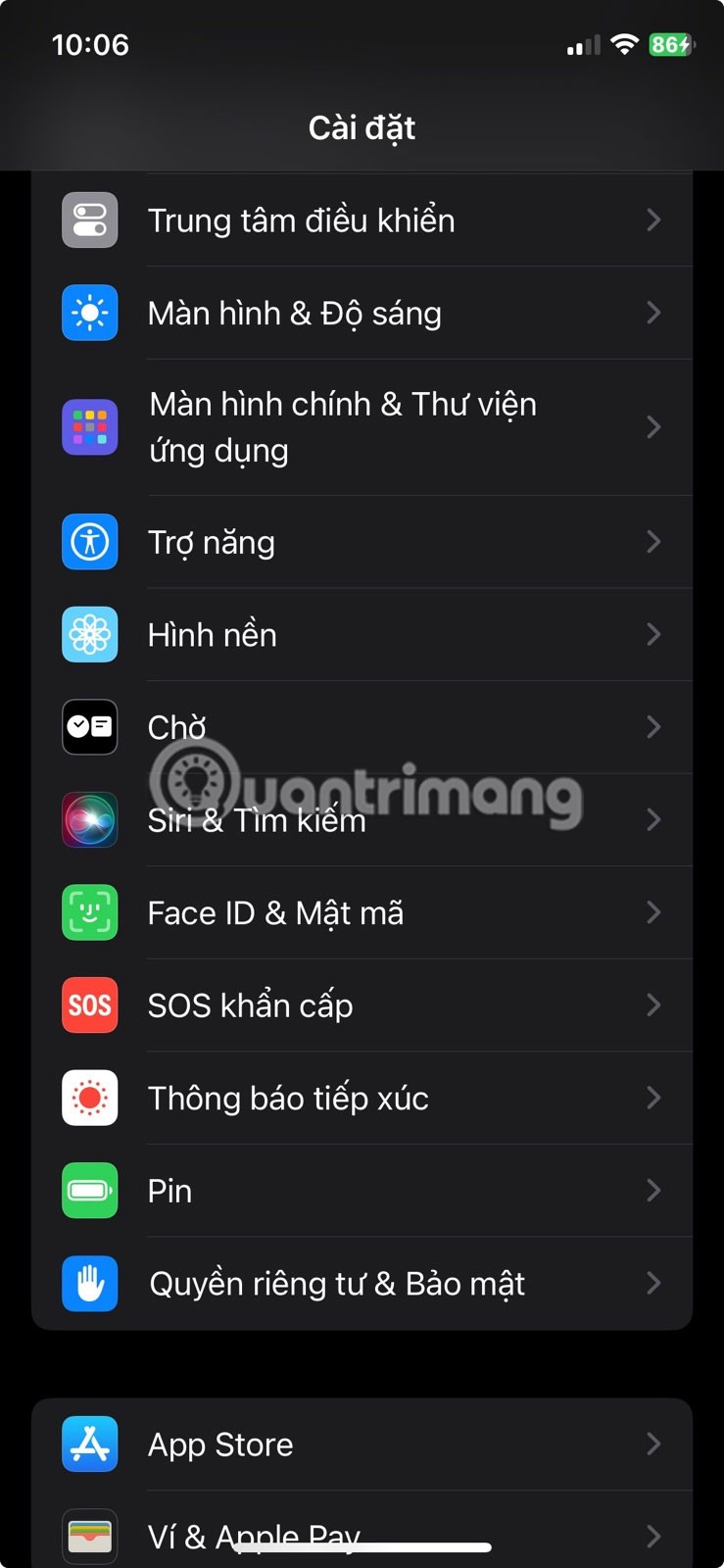
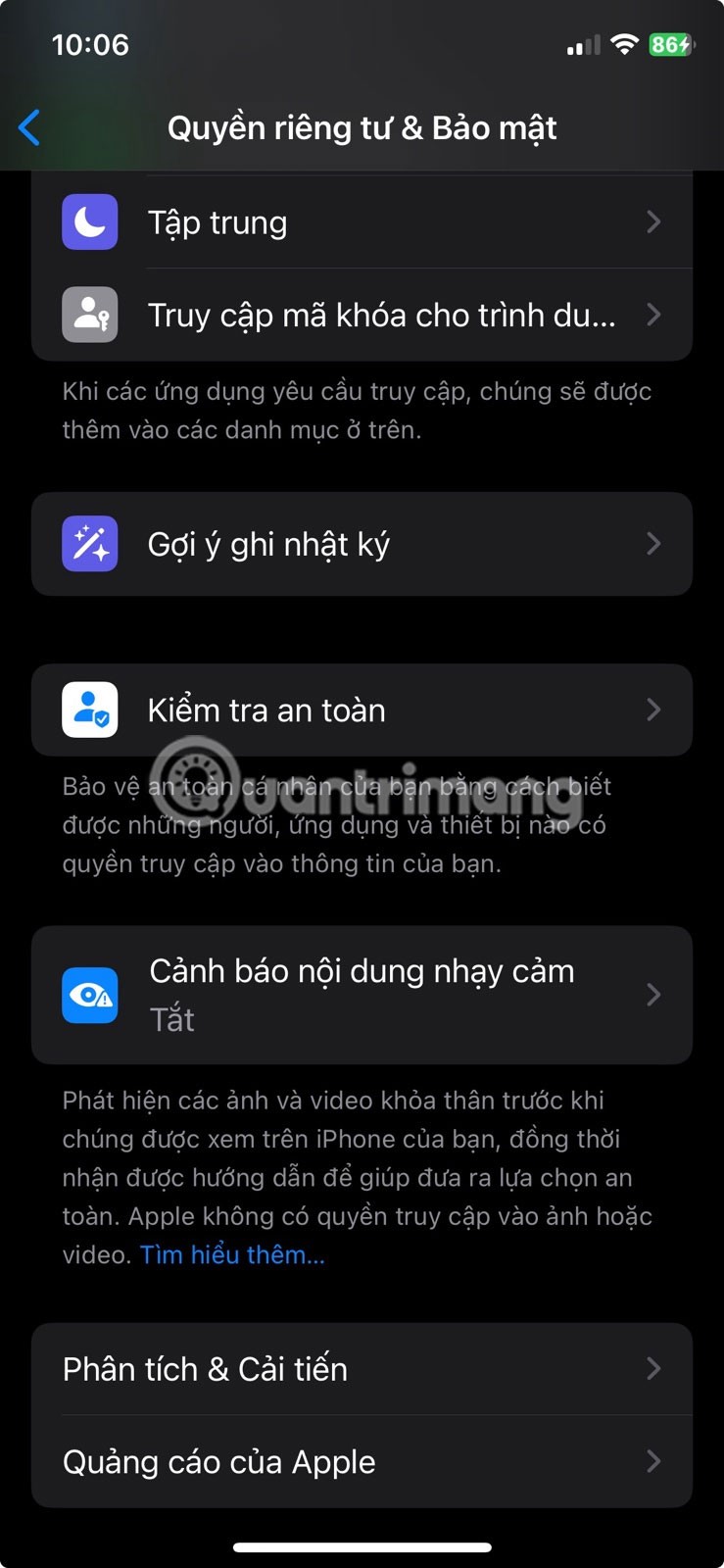
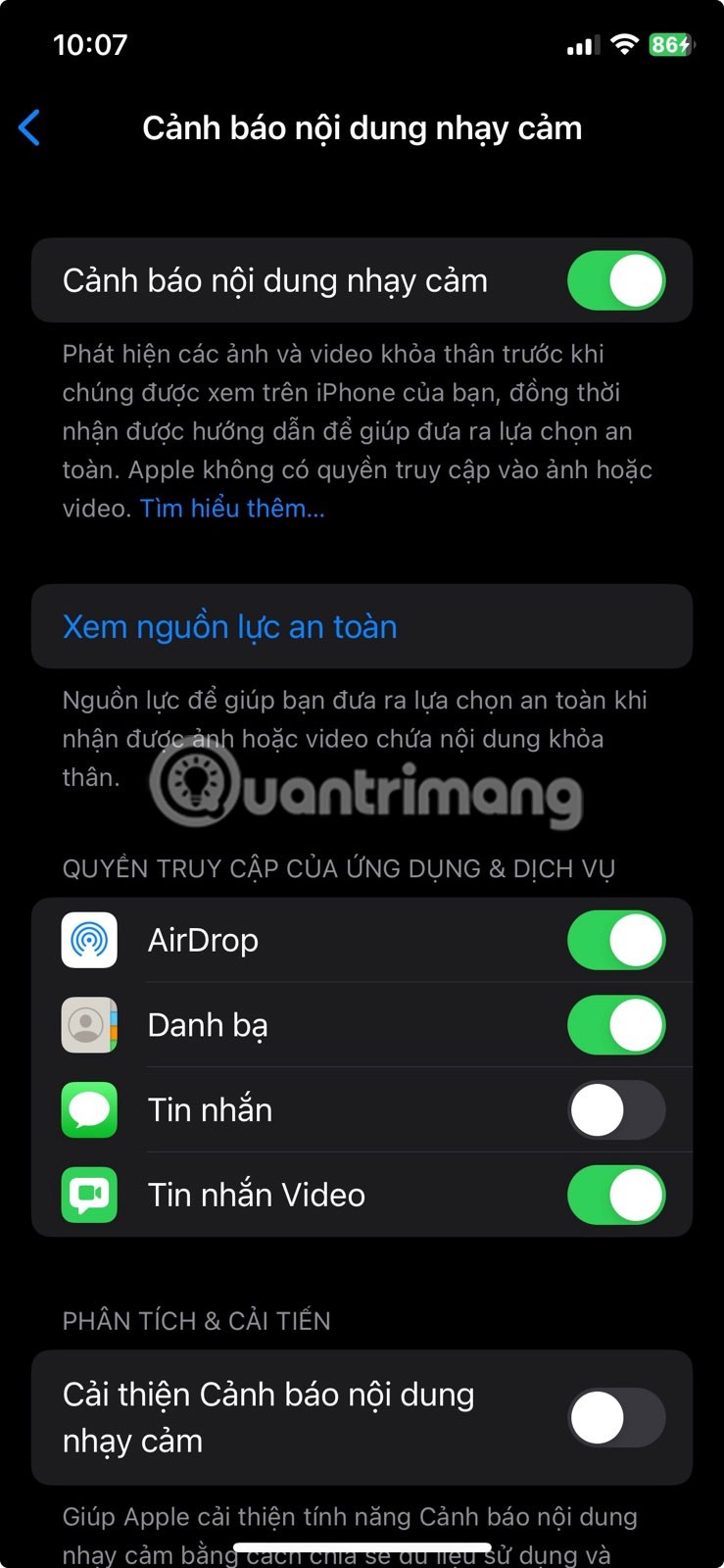
5. iMessage 재설정
이전 iMessage 대화에서 받은 사진이 갑자기 제대로 로드되지 않고 대신 흰색 상자와 물음표와 같은 요소가 표시되는 경우 iPhone에서 iMessage를 재설정해보세요.
설정 > 메시지 로 가서 iMessage를 끄세요 . 그런 다음 iPhone을 다시 시작하고 설정 > 메시지 로 다시 가서 iMessage를 켜세요 .
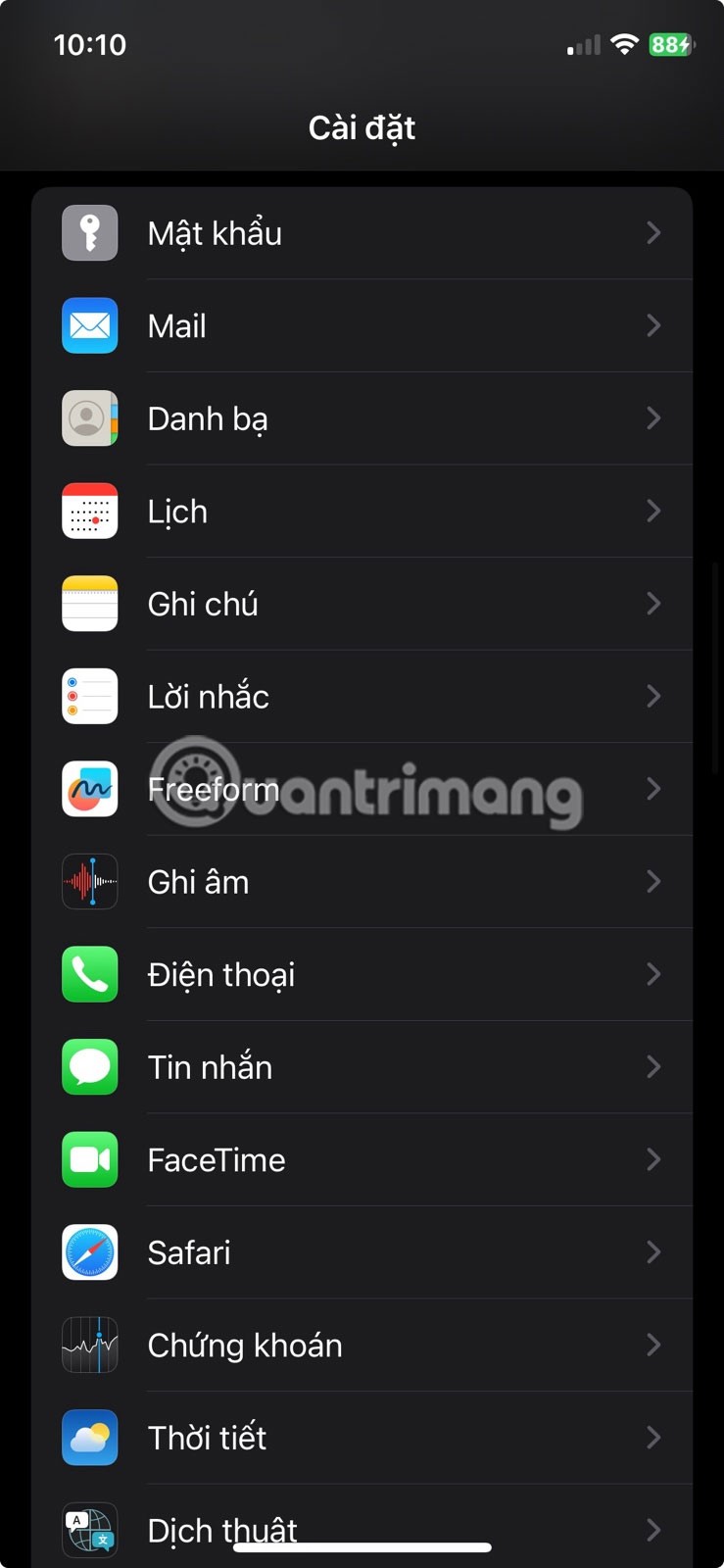
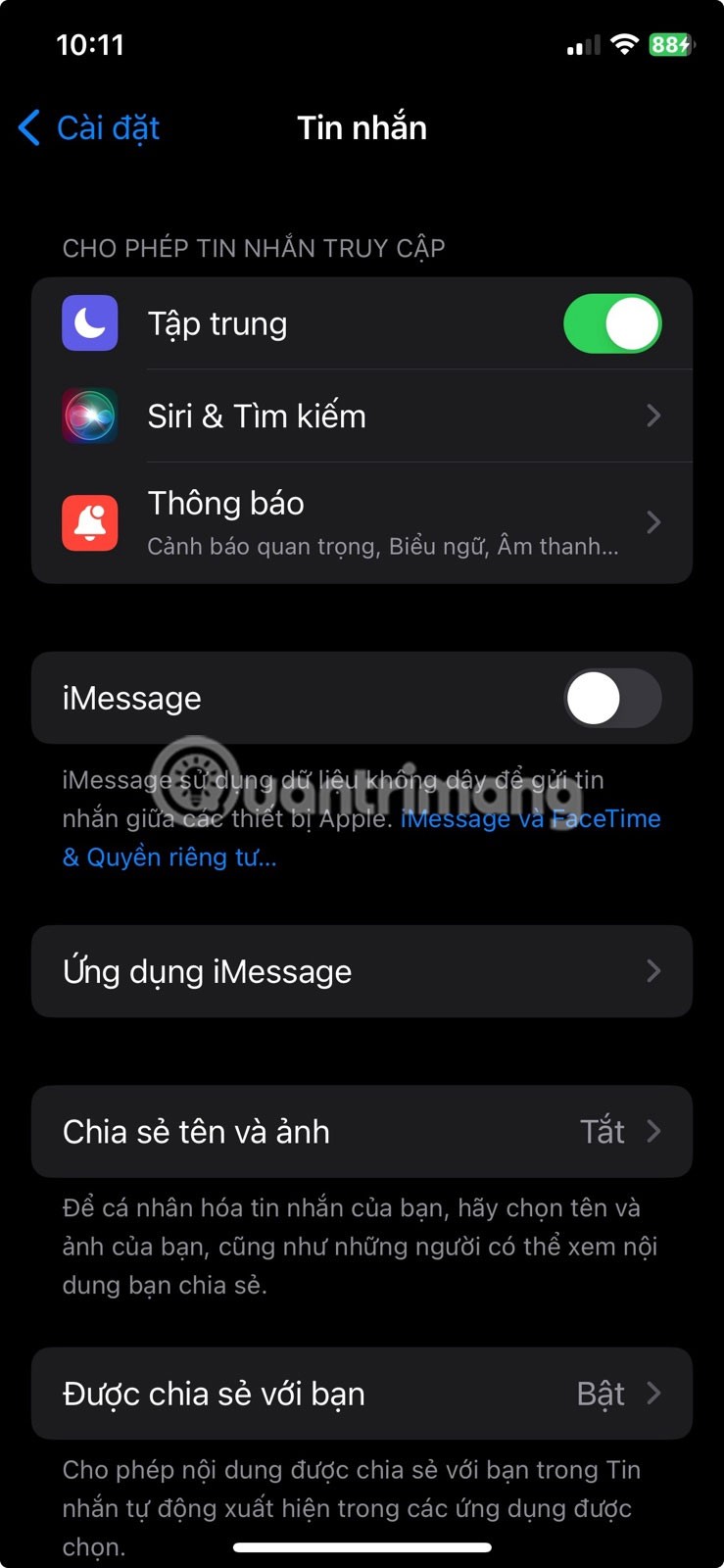
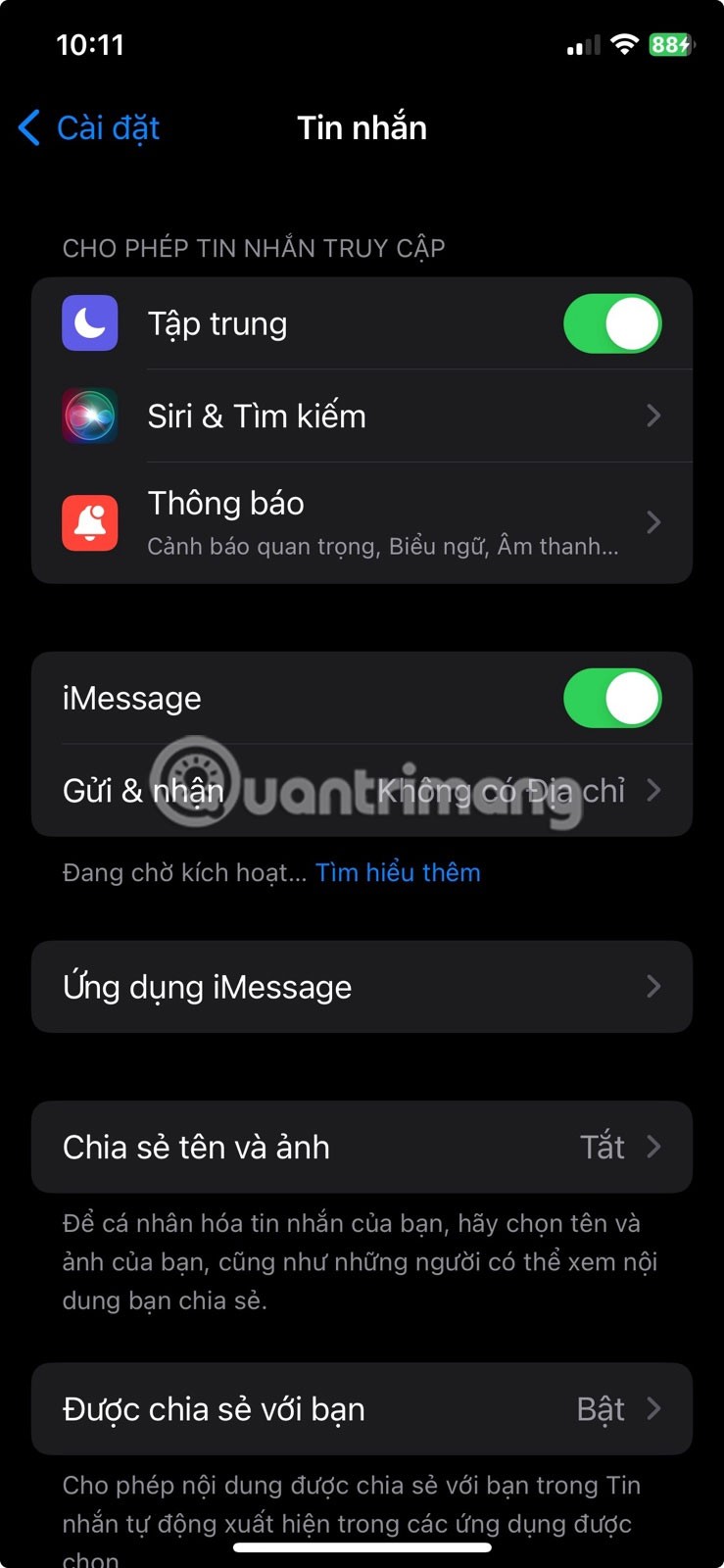
iPhone 사용자로서 Android 연락처에 문자를 보내는 데 문제가 있는 경우, iPhone이 메시지 앱에서 Android로 사진을 보낼 수 없을 때 다음과 같은 다른 해결 방법을 시도해 보세요 .
6. iPhone을 재시작하고 네트워크 설정을 재설정하세요.
iMessage를 재설정하지 않으려면 iPhone을 다시 시작하세요. 이는 일반적인 해결책일 뿐이지만, 스마트폰을 재시작하면 대부분의 문제가 해결되는 데에는 여러 가지 이유가 있습니다.
iPhone을 재시작하는 것 외에도 iPhone의 네트워크 설정을 재설정해 볼 수도 있습니다. 설정 > 일반 > iPhone 전송 또는 재설정 > 재설정 > 네트워크 설정 재설정 으로 이동합니다 .
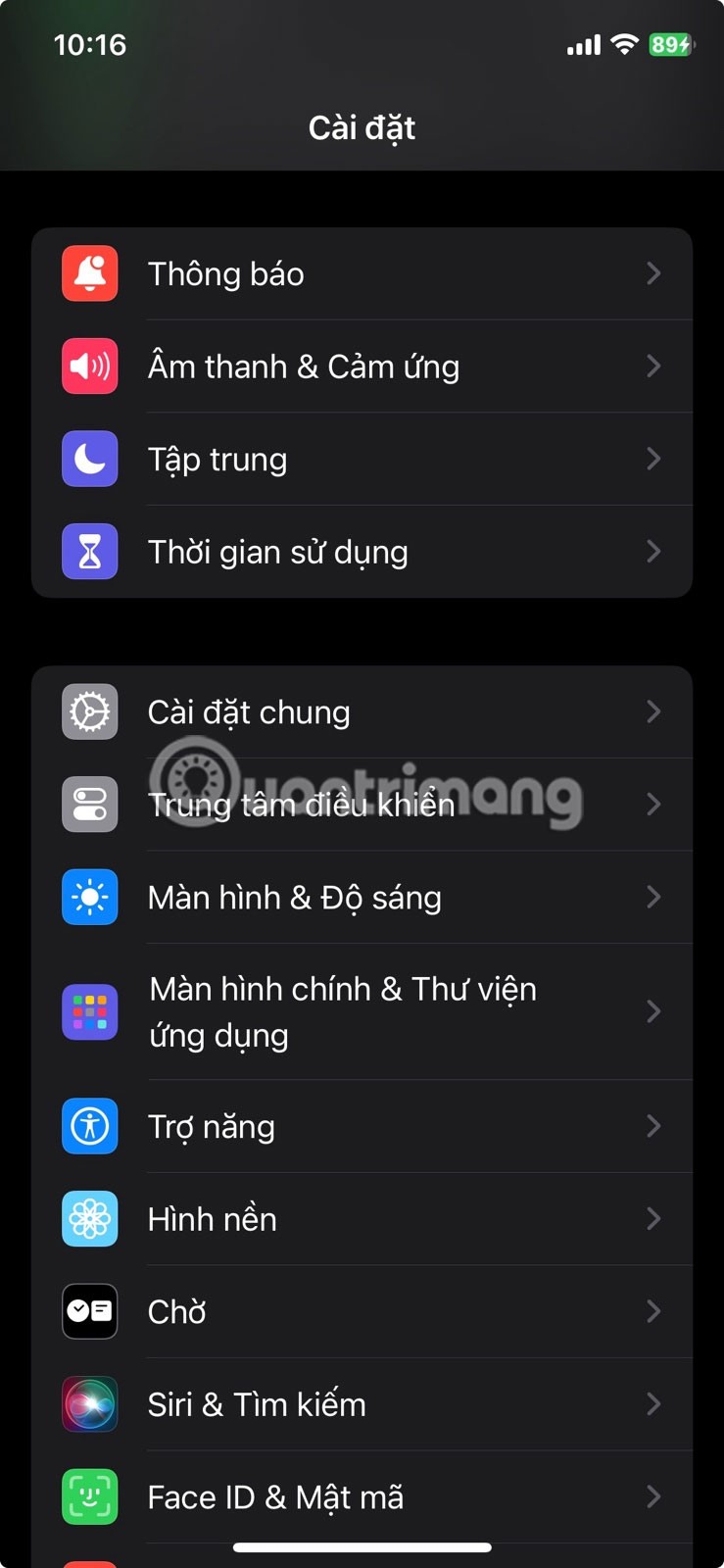
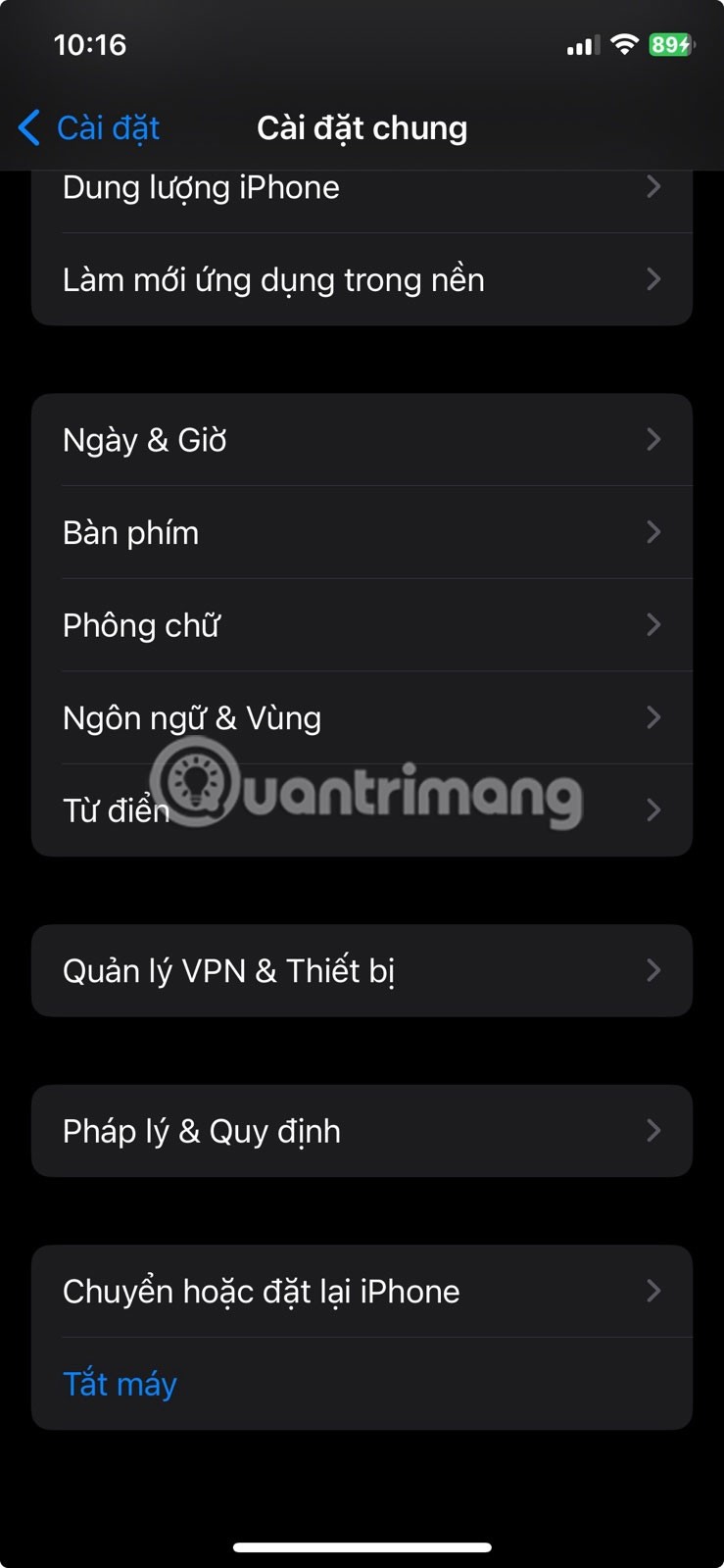
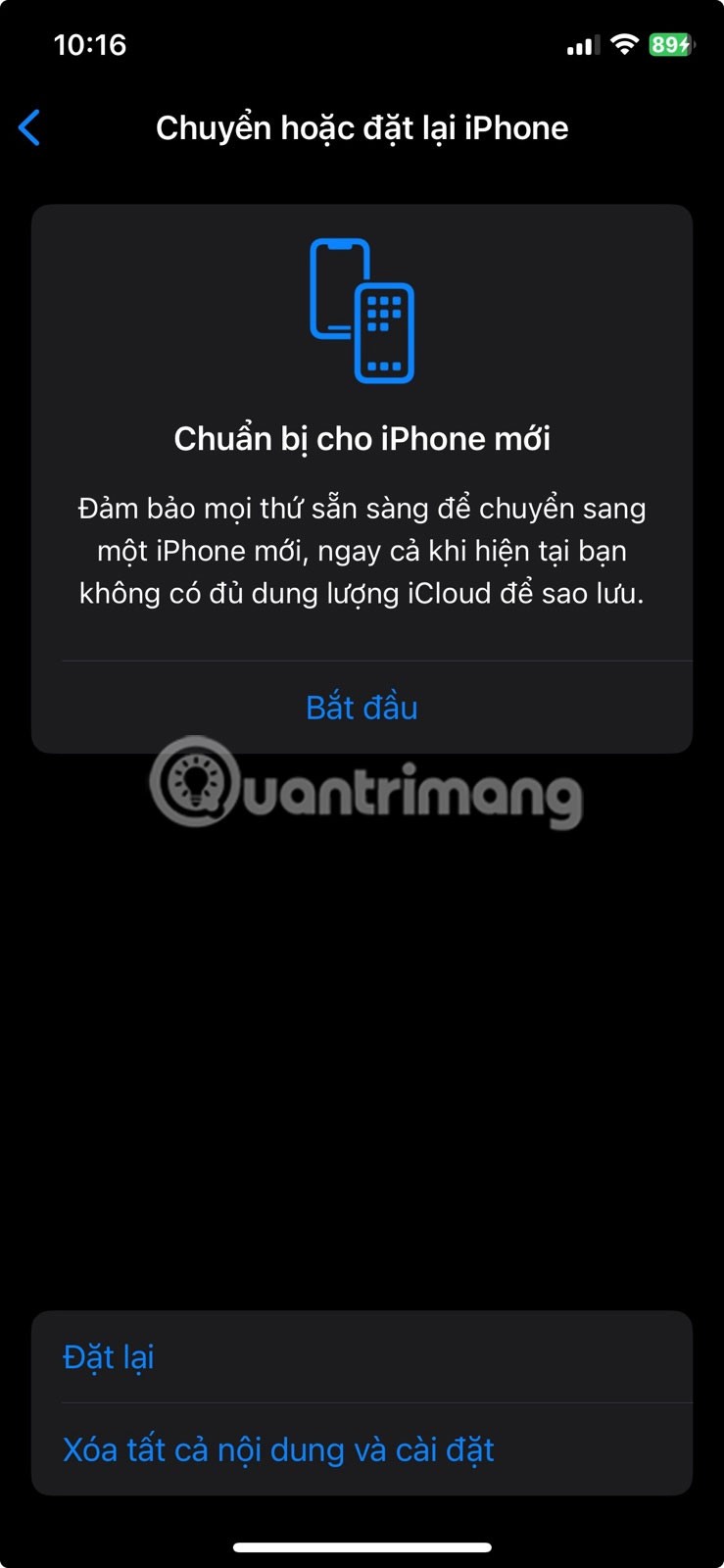

마지막으로, 여전히 iPhone의 메시지에서 사진이 로드되지 않는 경우 추가 지원을 위해 이동통신사, Apple 지원 또는 Apple 공인 서비스 제공업체에 문의하는 것이 가장 좋습니다.
WhatsApp 체크 표시 해석: 회색 및 파란색 체크 표시가 의미하는 바를 이해하고 메시지 전달 진행 상황을 확인하는 방법에 대해 알아보세요.
화면 캡처 작업은 필요할 때 정보를 저장할 수 있도록 매우 간단합니다. 다음 기사는 iPhone 및 Android 휴대폰에서 쉽고 빠르게 메신저 메시지의 스크린 샷을 찍는 방법을 안내합니다.
고가의 삼성 갤럭시가 시중에 나와 있는 다른 휴대폰과 똑같을 필요는 없습니다. 몇 가지만 수정하면 더욱 개성 있고, 스타일리시하며, 독특하게 만들 수 있습니다.
그들은 iOS에 지루함을 느껴 결국 삼성폰으로 바꿨고, 그 결정에 대해 전혀 후회하지 않습니다.
브라우저의 Apple 계정 웹 인터페이스를 통해 개인 정보 확인, 설정 변경, 구독 관리 등의 작업을 할 수 있습니다. 하지만 여러 가지 이유로 로그인할 수 없는 경우가 있습니다.
iPhone에서 DNS를 변경하거나 Android에서 DNS를 변경하면 안정적인 연결을 유지하고, 네트워크 연결 속도를 높이고, 차단된 웹사이트에 접속하는 데 도움이 됩니다.
내 위치 찾기 기능이 부정확하거나 신뢰할 수 없게 되면, 가장 필요할 때 정확도를 높이기 위해 몇 가지 조정을 적용하세요.
많은 사람들은 휴대폰의 가장 성능이 떨어지는 카메라가 창의적인 사진 촬영을 위한 비밀 무기가 될 줄은 전혀 예상하지 못했습니다.
근거리 무선 통신(NFC)은 일반적으로 몇 센티미터 이내로 서로 가까운 거리에 있는 장치 간에 데이터를 교환할 수 있는 무선 기술입니다.
Apple은 저전력 모드와 함께 작동하는 적응형 전원 기능을 선보였습니다. 두 기능 모두 iPhone 배터리 사용 시간을 늘려주지만, 작동 방식은 매우 다릅니다.
자동 클릭 애플리케이션을 사용하면 게임을 하거나, 애플리케이션이나 기기에서 사용 가능한 작업을 할 때 별다른 작업을 하지 않아도 됩니다.
사용자의 요구 사항에 따라 기존 Android 기기에서 Pixel의 독점 기능 세트가 실행될 가능성이 높습니다.
이 문제를 해결하려면 꼭 좋아하는 사진이나 앱을 삭제해야 하는 것은 아닙니다. One UI에는 공간을 쉽게 확보할 수 있는 몇 가지 옵션이 포함되어 있습니다.
우리 대부분은 스마트폰 충전 포트를 배터리 수명 유지에만 사용하는 것처럼 생각합니다. 하지만 그 작은 포트는 생각보다 훨씬 더 강력합니다.
효과가 없는 일반적인 팁에 지쳤다면, 조용히 사진 촬영 방식을 변화시켜 온 몇 가지 팁을 소개합니다.
새 스마트폰을 찾고 있다면 가장 먼저 눈에 띄는 것은 바로 사양서입니다. 성능, 배터리 수명, 디스플레이 품질에 대한 정보가 가득 담겨 있습니다.
다른 출처에서 iPhone에 애플리케이션을 설치할 경우, 해당 애플리케이션이 신뢰할 수 있는지 수동으로 확인해야 합니다. 그러면 해당 애플리케이션이 iPhone에 설치되어 사용할 수 있습니다.














